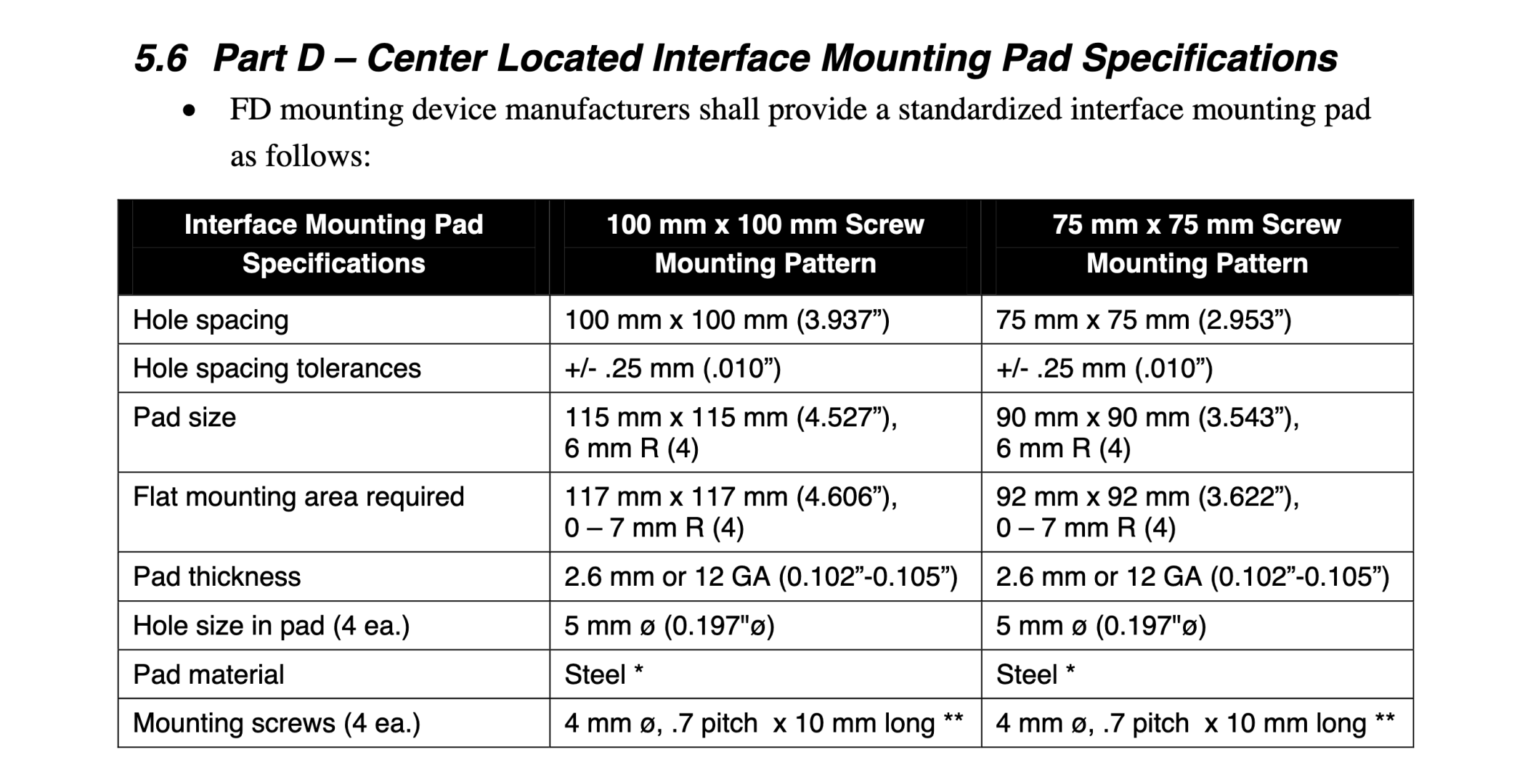De fabrikanten hebben verschillende manieren om het scherm aan de arm te bevestigen. Bij Arctic, Digitus, Hagor en RaidSonic draai je eerst twee schroeven een klein stukje in de twee bovenste VESA-schroefgaten. Vervolgens hang je de monitor aan de uitsparingen in de montageplaat. Daarna schroef je de onderste twee schroeven door de plaat en draai je de bovenste twee helemaal aan. Voordat je dat doet, moet je het kantelscharnier nog controleren en ook de weerstand van de arm verhogen, anders kan het display uit de montageplaat glijden of zodra je het loslaat op het bureaublad klappen.
LogiLink, Maclean en Manhattan worden daarentegen geleverd met aparte montageplaten. Die bevestig je eerst aan de monitor die op de tafel ligt en laat je vervolgens in de rails aan de arm zakken. Bij LogiLink en Maclean voorkomen clips dat de monitor er weer uit zou kunnen glijden; bij Manhattan moet je met een schroef de montageplaat nog aan de hals vastschroeven.
Ergotron heeft nog een apart systeem, waarbij je de montageplaat met het bovenste armsegment eraan met duimschroeven aan de achterkant van het beeldscherm bevestigt. Vervolgens bevestig je de nog goed hanteerbare constructie op de draaikoppeling die je al op het bureau hebt bevestigd.
Monitor en VESA-bevestiging
Niet alle fabrikanten houden zich exact aan de VESA-norm, waarin niet alleen de afstand tussen de schroefgaten (75×75 mm en 100×100 mm) is vastgelegd, maar ook de afmetingen van de montageplaat (115×115 mm) en het oppervlak dat op het beeldscherm vrij moet worden gehouden (117×117 mm) [2]. De montageplaten van Digitus, Hagor en RaidSonic en die van de Arctic Z2-3D zijn twee tot vier millimeter te breed. Dat werkt alleen goed met monitoren waarbij de fabrikant het bevestigingsoppervlak royaal vrij heeft gehouden, zoals bij onze Dell-testmonitoren, of waarbij de bevestigingsplaat direct op achterzijde zit. Bijvoorbeeld de MSI Optix MAG272CQR gamemonitor voldoet exact aan de VESA-specificatie, waardoor je de genoemde armen er dus niet aan kunt bevestigen.
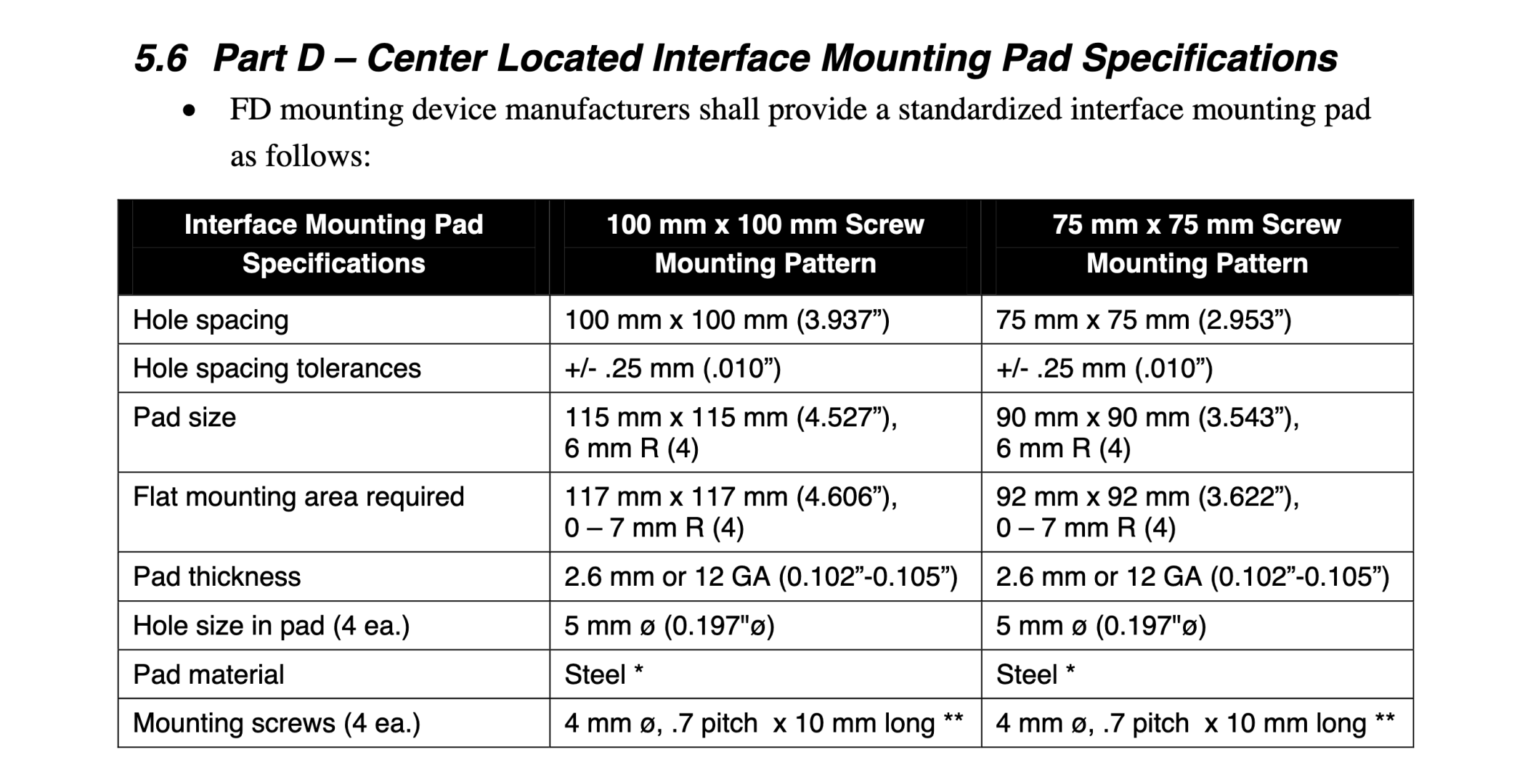
Omdat niet alle monitoren aan de VESA-specificatie voldoen, past een monitorarm soms niet op alle monitoren.
Monitorarm bevestigen
Alle armen bevestig je aan het tafelblad met een klemvoet, waarbij je de klemplaat aan de onderzijde met een draaischroef vastdraait totdat de voet stevig op het tafelblad klemt. Alleen Maclean wijkt van dat principe af en plaatst het schroefmechanisme aan de bovenkant van de voet, waardoor de klemplaat aan de onderzijde omhoog komt. In tegenstelling tot de rest neemt de MC-811 dus zeer weinig ruimte in onder de tafel, waardoor hij bijvoorbeeld geen problemen veroorzaakt met een kabelgoot onder je bureau.

De meeste monitorarmen gebruiken een klemvoet met een draaigreep die aan de onderzijde uitsteekt. Bij Maclean zit het schroefmechanisme in de voet, met ingebouwde usb-poorten die je via blauwe kabels aansluit.
Bovendien zit er zowel op onderste klemplaat als op de bovenste een rubberlaag. Dat beschermt de onderkant van de tafel, mocht tijdens de installatie de arm per ongeluk wegglijden. Dat beschermt ook het het tafelblad tijdens het gebruik, omdat de constante kleine schokken van een belaste arm op de lange termijn kleine krasjes kunnen veroorzaken. Alleen het model van RaidSonic heeft dat ook. Met uitzondering van de Arctic Z1 Gen 3 en de Ergotron LX kun je alle monitorarmen behalve met de klemvoet ook door een opening in de tafel bevestigen. De fabrikanten leveren de benodigde onderdelen daarvoor in de doos mee.